Microsoft Excel: Hotkeys
Tipke za prečace funkcije su da tipkanje tipkovničkog prečaca na tipkovnici omogućuje brzi pristup nekim značajkama operacijskog sustava ili zasebnom programu. Ovaj je alat dostupan i za program Microsoft Excel. Doznajemo koje su tipke prečaca u aplikaciji programa Excel i što možete učiniti s njima.
sadržaj
Opće informacije
Prije svega treba napomenuti da na popisu tipkovnih prečaca prikazanih ispod, jedan znak "+" poslužit će kao simbol koji označava kombinaciju tipki. U slučaju da je naveden znak "++", to znači da morate pritisnuti tipku "+" na tipkovnici uz drugu tipku koja je specificirana. Naziv funkcijskih tipki označen je kako se zove na tipkovnici: F1, F2, F3 itd.
Također, treba reći da je prva potreba za pritiskom na servisne tipke. To uključuje Shift, Ctrl i Alt. I poslije toga, dok držite ove tipke, pritisnite funkcijske tipke, gumbe s slovima, brojevima i drugim simbolima.
Opće postavke
Opći alati za upravljanje za Microsoft uključuju osnovne značajke programa: otvaranje, spremanje, stvaranje datoteke itd. Vruće tipke koje omogućuju pristup tim funkcijama su sljedeće:
- Ctrl + N - izradite datoteku;
- Ctrl + S - spremite knjigu;
- F12 - odaberite format i mjesto knjige za spremanje;
- Ctrl + O - otvara novu knjigu;
- Ctrl + F4 - zatvaranje knjige;
- Ctrl + P - pregled ispisa;
- Ctrl + A - odaberite cijeli list.
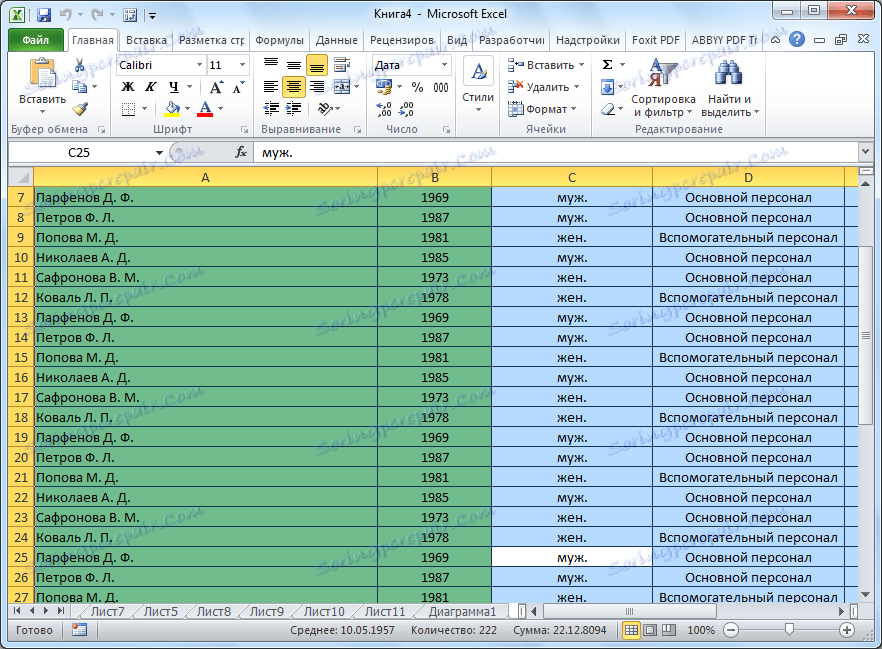
Tipke za navigaciju
Za kretanje kroz radni list ili knjigu, tu su i vruće tipke.
- Ctrl + F6 - pomaknite se između nekoliko otvorenih knjiga;
- Tab - prelazak na sljedeću ćeliju;
- Shift + Tab - prelazak na prethodnu ćeliju;
- Page Up - pomicanje do veličine monitora;
- Stranica dolje - pomaknite se do veličine monitora;
- Ctrl + stranica gore - prelazak na prethodnu stranicu;
- Ctrl + stranica dolje - prelazak na sljedeći list;
- Ctrl + Završetak - premjestite na zadnju ćeliju;
- Ctrl + početna stranica - prelazak na prvu ćeliju.
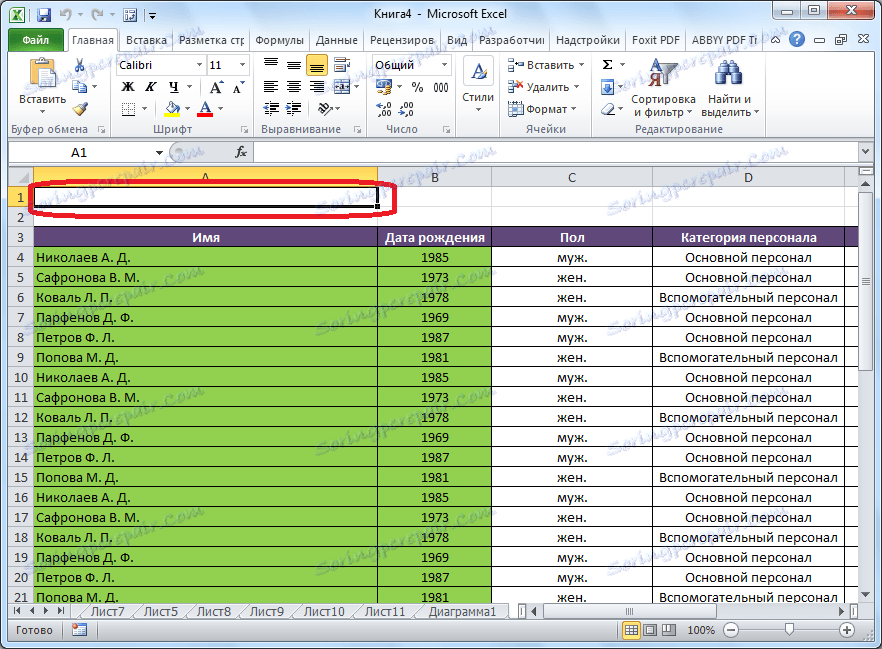
Vruće tipke za računanje
Microsoft Excel se koristi ne samo za jednostavnu konstrukciju tablica, već i za računalne radnje u njima, unosom formula. Za brzi pristup tim radnjama postoje odgovarajući hotkeys.
- Alt + = - aktivacija automatskog zbroja;
- Ctrl + ~ - prikazuje rezultate izračuna u ćelijama;
- F9 - rekalkulacija svih formula u datoteci;
- Shift + F9 - rekalkulacija formula na aktivnom listu;
- Shift + F3 - pozovite čarobnjak za funkcije.
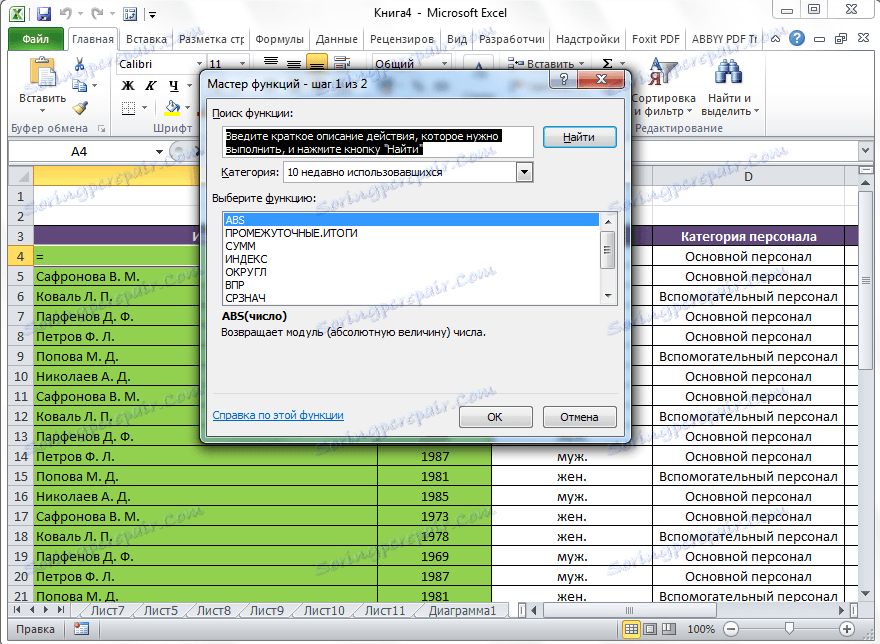
Uredite podatke
Vruće tipke, dizajnirane za uređivanje podataka, omogućuju brže popunjavanje tablice s podacima.
- F2 - način uređivanja označene ćelije;
- Ctrl + + - dodavanje stupaca ili redaka;
- Ctrl + - - briše odabrane stupce ili retke na radnom listu programa Microsoft Excel;
- Ctrl + Delete - briše odabrani tekst;
- Ctrl + H - prozor "Traži / zamijeni";
- Ctrl + Z - poništite posljednju radnju;
- Ctrl + Alt + V - posebni umetak.
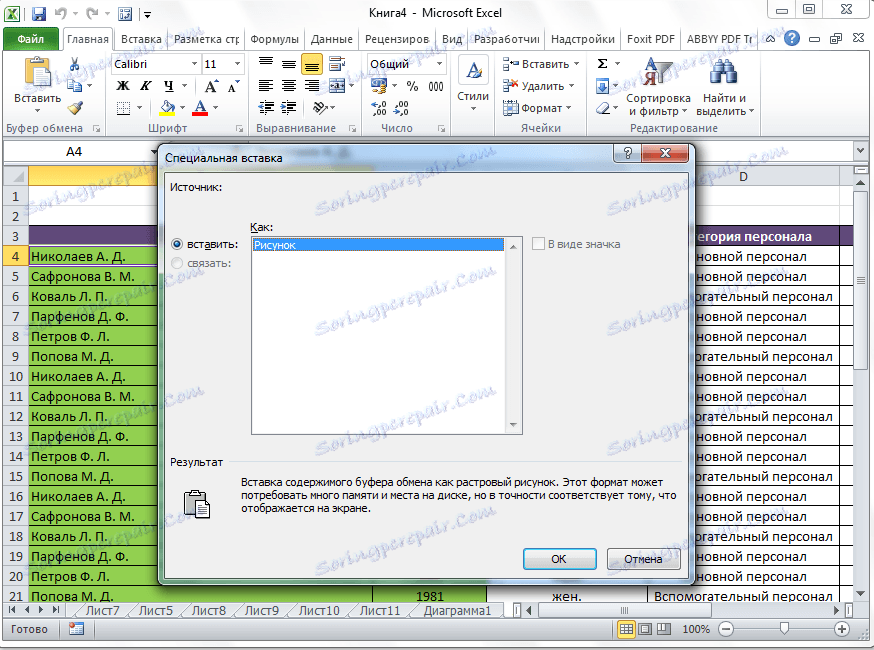
formatiranje
Oblikovanje je jedan od važnih elemenata dizajna tablica i raspona ćelija. Dodatno, oblikovanje također utječe na računalne procese u programu Excel.
- Ctrl + Shift +% - uključivanje oblika postotka;
- Ctrl + Shift + $ - format monetarnog izraza;
- Ctrl + Shift + # - format datuma;
- Ctrl + Shift +! - format broja;
- Ctrl + Shift + ~ - opći format;
- Ctrl + 1 - aktivira prozor za oblikovanje ćelija.
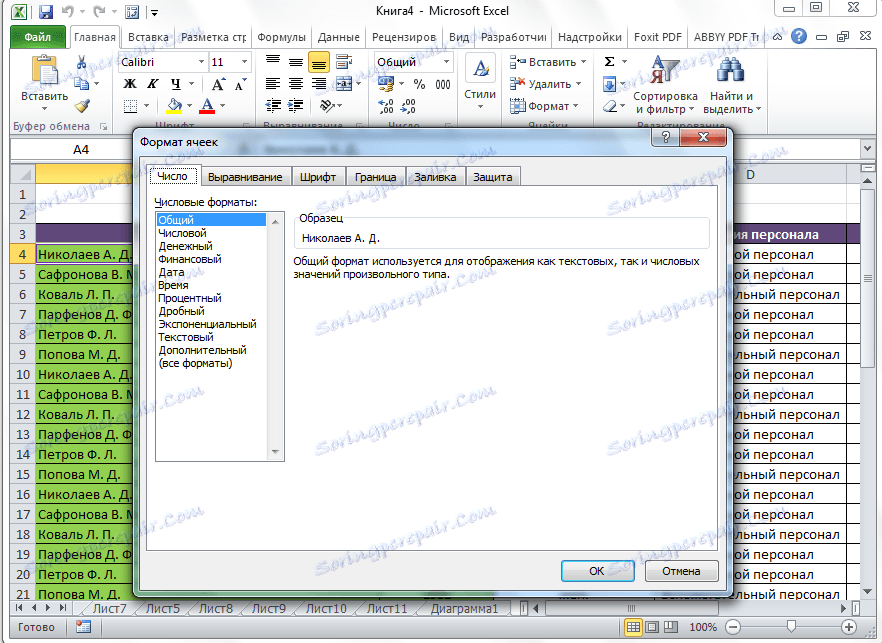
Ostali prečaci
Uz hotkeys navedene u gore navedenim skupinama, u programu Excel postoje takve važne kombinacije gumba na tipkovnici za funkcije poziva:
- Alt + '- odaberite stil;
- F11 - izradite grafikon na novom listu;
- Shift + F2 - promijenite komentar u ćeliji;
- F7 - provjeravanje teksta pogrešaka.
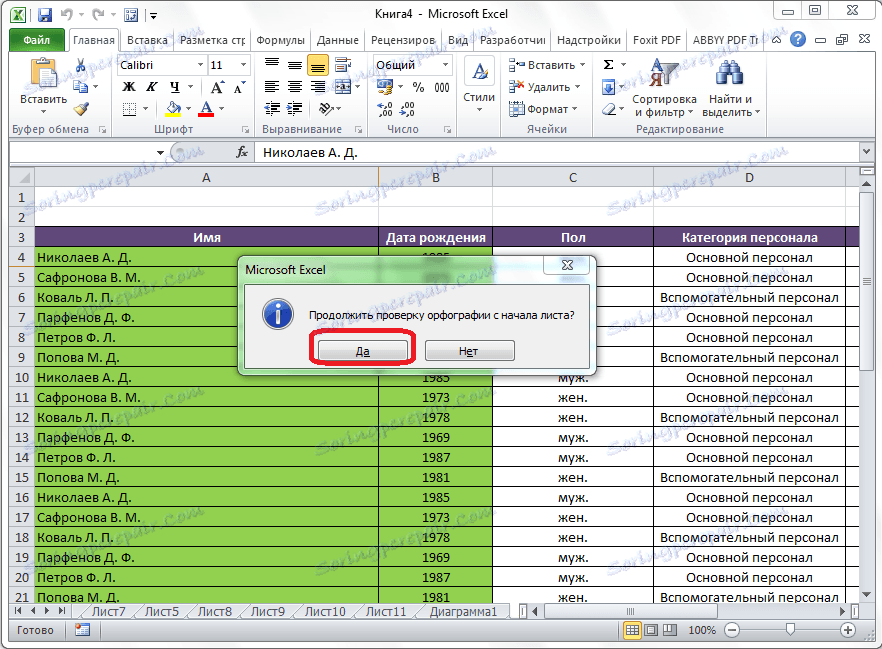
Naravno, nisu gore navedene sve opcije za korištenje tipkovnih tipki u programima programa Microsoft Excel. Ipak, skrenuli smo pozornost na najpopularnije, korisnije i popularnije. Naravno, upotreba tipki za brzo biranje može značajno pojednostaviti i ubrzati rad u programu Microsoft Excel.